Hoe Doc bestand op Android te openen
Schrijver:
Lewis Jackson
Datum Van Creatie:
6 Kunnen 2021
Updatedatum:
1 Juli- 2024
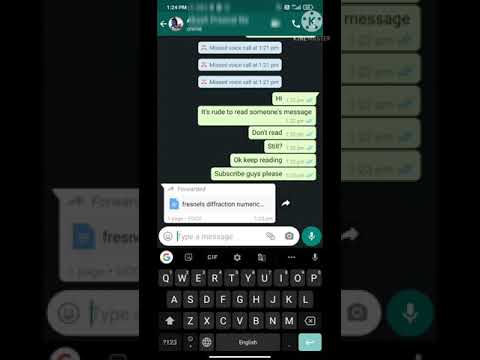
Inhoud
In dit artikel: Open een Google-account Adobe Reader5-referenties installeren
Word-bestanden worden niet automatisch geladen in Android. Om toegang te krijgen tot deze bestanden op uw Android-apparaat, moet u een Google-account maken en Adobe Reader installeren. Dit proces duurt slechts enkele minuten en hoeft niet voor elk document te worden herhaald.
stadia
Deel 1 Open een Google-account
-

Start de Google Play Store. Ga eerst naar het applicatiemenu. Het toepassingsmenu wordt weergegeven door een vierkant pictogram met kleine witte vierkantjes en bevindt zich in de rechteronderhoek van uw startscherm. Zoek in het app-menu naar de Play Store-app. Het wordt weergegeven door een pictogram met een witte tas met een driehoek in het midden. -

Voeg uw Google-account toe. Selecteer als u al een Google-account hebt bestaand onderaan het scherm en voer uw gegevens in.- Als u geen Google-account hebt, moet u er een maken. pers nieuw onder aan het scherm en volg de instructies om een nieuw Google-account te maken.
-

Gebruik een bestaand account. Selecteer de optie om een account te gebruiken dat al bestaat bestaand onderaan de pagina en voer de gegevens van het bestaande account in.
Deel 2 Installeer Adobe Reader
-

Zoek naar Adobe Reader. Nadat u bent verbonden met uw Google-account, keert u terug naar het startscherm door op de startknop net onder het scherm te tikken. Op dit scherm vindt u een Google-zoekbalk met een microfoonpictogram aan de rechterkant van de balk. Tik op de balk en vervolgens op Adobe Reader. Het eerste item onder de zoekresultaten is de Adobe Reader-toepassing, vertegenwoordigd door een klein rood vierkantje met een symbool, gevolgd door de naam van de toepassing. -

Installeer de Adobe Reader-toepassing. Selecteer de Adobe Reader-toepassing in de zoekresultaten. U wordt doorgestuurd naar de App Store waar u een volledige beschrijving van de app kunt lezen.- Druk op de groene knop installeren rechts boven.
- Een toegangsverzoekpagina verschijnt. Druk op de knop Accepteren om de installatie van de Adobe Reader-toepassing te starten.
- Het downloaden kan enkele minuten duren.
-
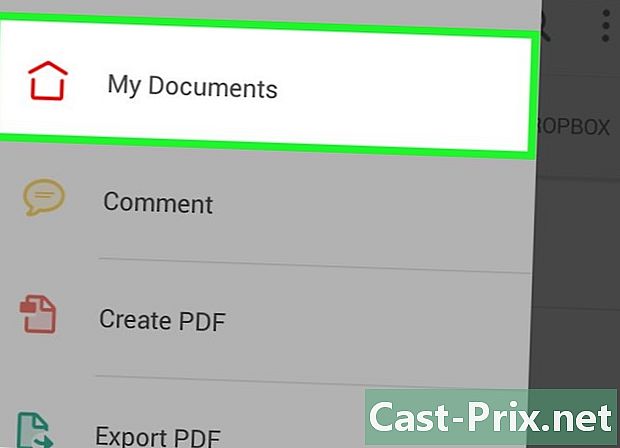
Probeer een document te openen. Of het nu een bijlage of een document op een site is, zoek het bestand en probeer het te openen. Er verschijnt een pop-up waarin u wordt gevraagd welke van uw toepassingen u wilt gebruiken om het document te openen. kiezen Adobe Reader druk dan op altijd onderaan de pop-up. -

Toegang tot al uw documenten. Nu kunt u alle gewenste Word-bestanden op uw Android-apparaat openen.
